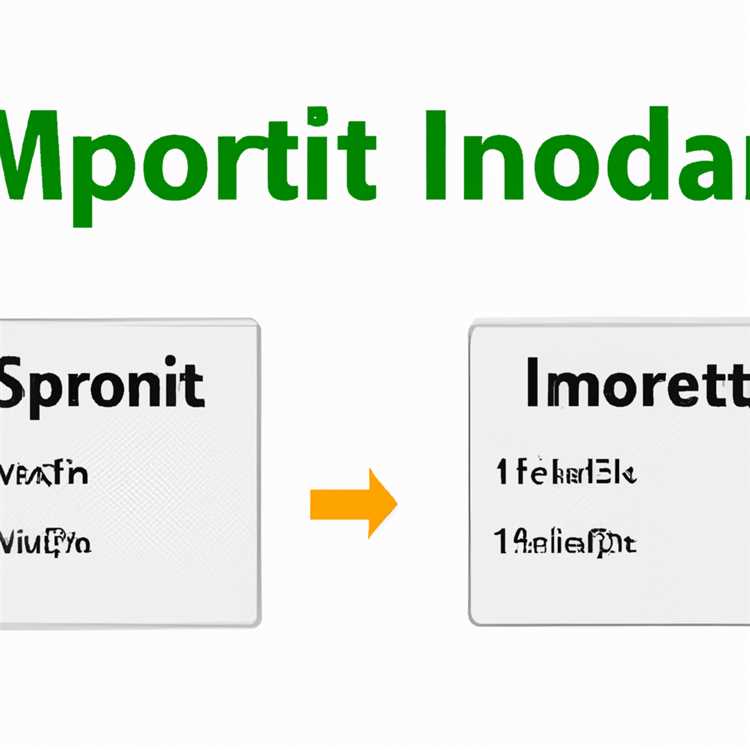Ngoài Tên người dùng và Mật khẩu, bạn có thể thêm một lớp bảo mật khác vào mạng của mình bằng cách thay đổi Địa chỉ IP của nó. Bạn sẽ tìm thấy bên dưới các bước để thay đổi Địa chỉ IP của Bộ định tuyến trong Windows 10.

Thay đổi địa chỉ IP của bộ định tuyến
Để giúp người dùng dễ dàng đăng nhập vào Bộ định tuyến, Nhà sản xuất sử dụng Địa chỉ IP cơ bản (192.168.0.1 hoặc tương tự) và cung cấp thông tin này trên trang web của họ.
Nếu bạn lo lắng về việc ai đó có quyền truy cập vào mạng của mình, bạn có thể thay đổi một phần địa chỉ IP của Bộ định tuyến để khiến mọi người khó xâm nhập vào mạng của bạn hơn.
Khi bạn thay đổi Địa chỉ IP của Bộ định tuyến, bất kỳ ai đang cố gắng truy cập vào mạng của bạn sẽ được yêu cầu đoán địa chỉ IP của Bộ định tuyến, ngoài Mật khẩu và Tên người dùng.
Các bước thay đổi địa chỉ IP của bộ định tuyến
Thực hiện theo các bước dưới đây để thay đổi Địa chỉ IP của Bộ định tuyến.
1. Mở Chrome hoặc bất kỳ trình duyệt web nào khác trên máy tính của bạn.
2. Nhập địa chỉ IP mặc định của Bộ định tuyến của bạn (192.168.0.1 hoặc tương tự) vào thanh tìm kiếm và nhấn phím enter.

3. Trên màn hình tiếp theo, nhập Tên người dùng và Mật khẩu để đăng nhập vào Cài đặt Bộ định tuyến.

4. Mở màn hình tiếp theo, nhấp vào Cơ bản> Cài đặt mạng LAN> và chỉ thay đổi hai số cuối của địa chỉ IP trong trường Địa chỉ IP LAN.

Lưu ý: Trong hai trường cuối cùng này, bạn có thể sử dụng bất kỳ số nào trong khoảng từ 1 đến 254.
Thận trọng: Hạn chế địa chỉ IP chỉ thay đổi ở trường thứ ba và thứ tư (ví dụ: 192.168.11.xxx). Thay đổi trường thứ nhất và thứ hai có thể dẫn đến xung đột mạng trong khi kết nối với mạng chính của bạn.
4. Nhấp vào Lưu Thay đổi và ghi lại Địa chỉ IP Bộ định tuyến mới của bạn.
5. Khởi động lại Bộ định tuyến.
Sau khi thay đổi Địa chỉ IP của Bộ định tuyến, bạn có thể thấy các thiết bị của mình không kết nối với Internet. Điều này có thể dễ dàng khắc phục bằng cách khởi động lại thiết bị và cho phép chúng thiết lập lại kết nối với bộ định tuyến của bạn.
Mẹo: Bạn có thể xác nhận thay đổi Địa chỉ IP của Bộ định tuyến bằng cách thử Đăng nhập vào Bộ định tuyến của mình bằng Địa chỉ IP của Bộ định tuyến mới.